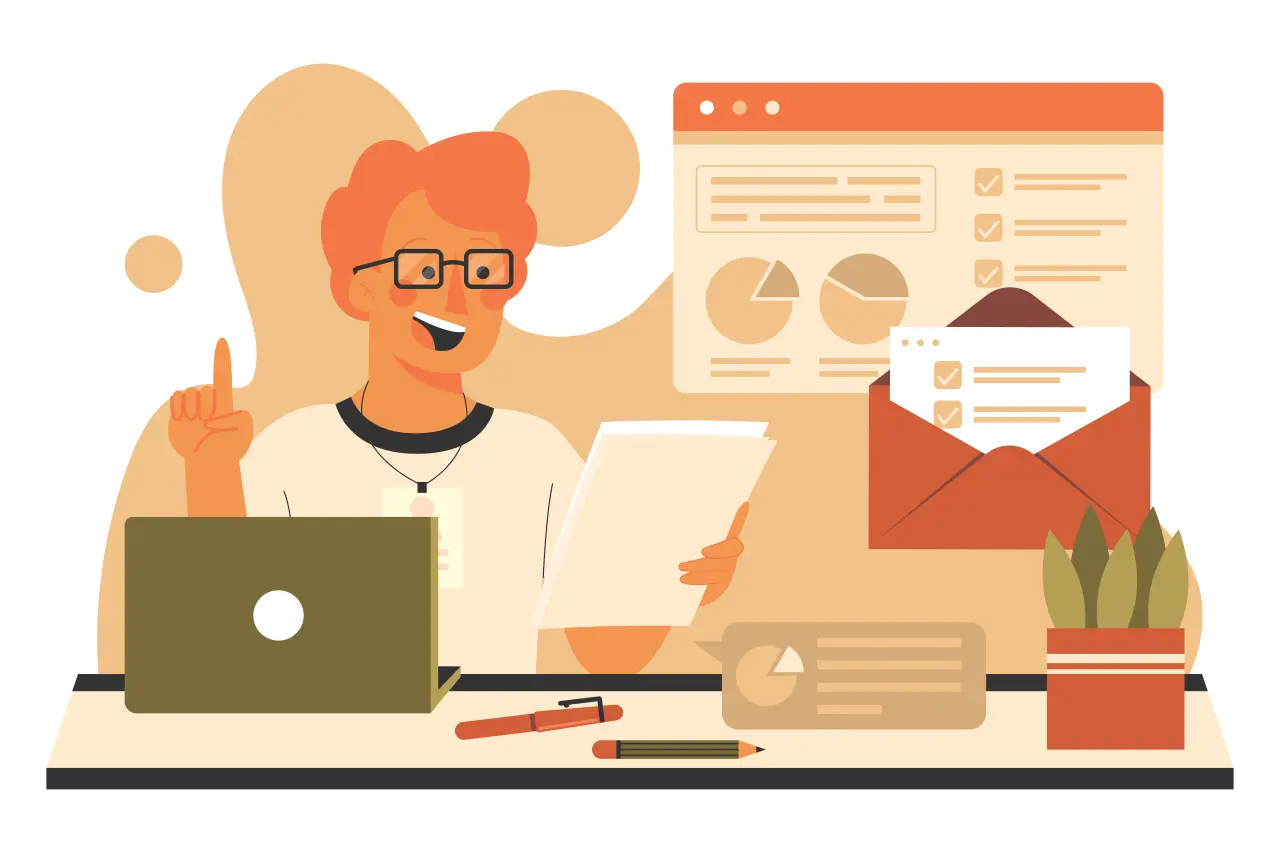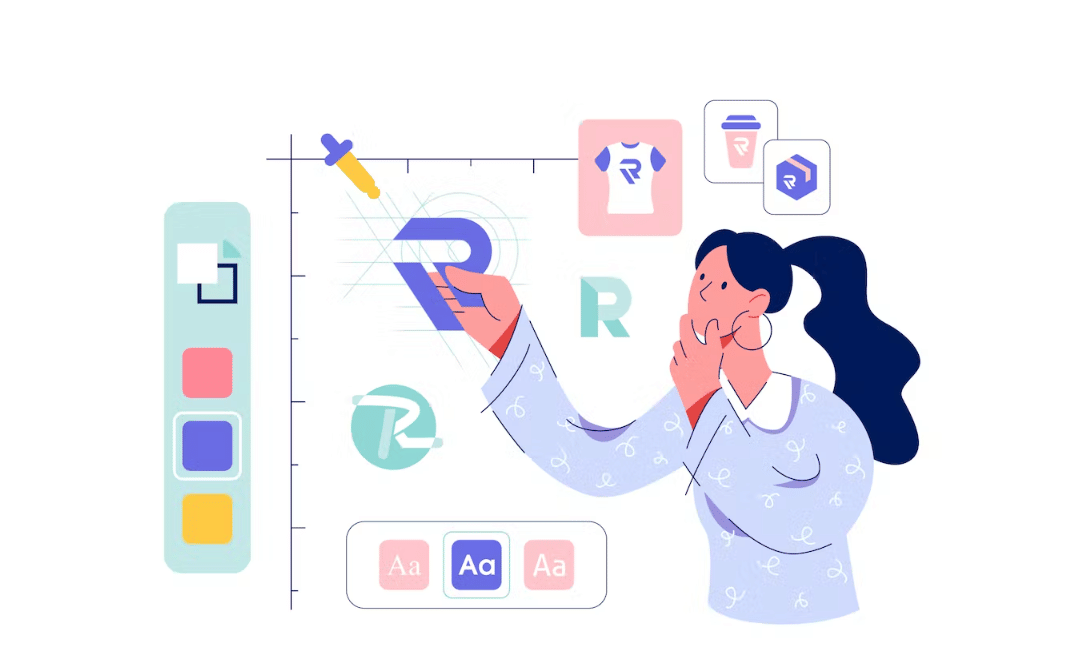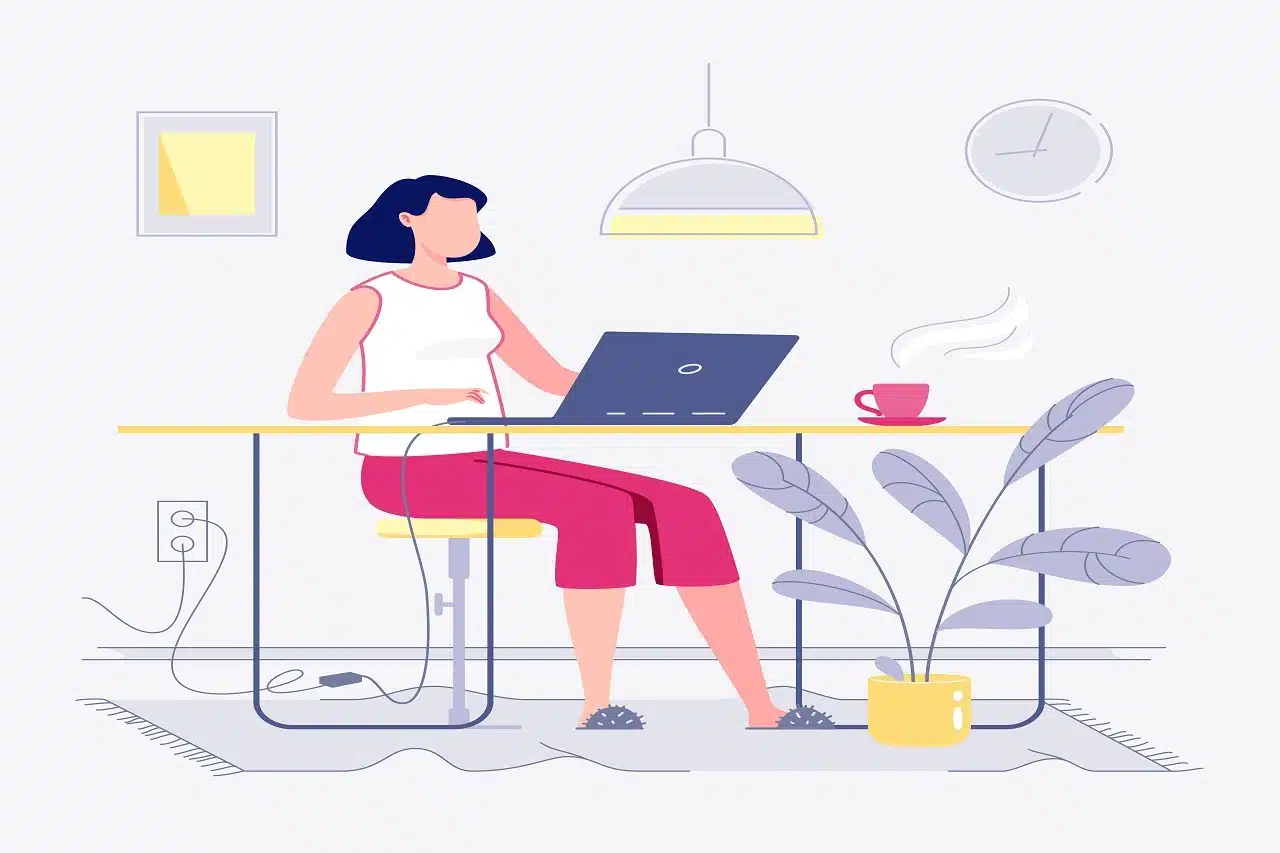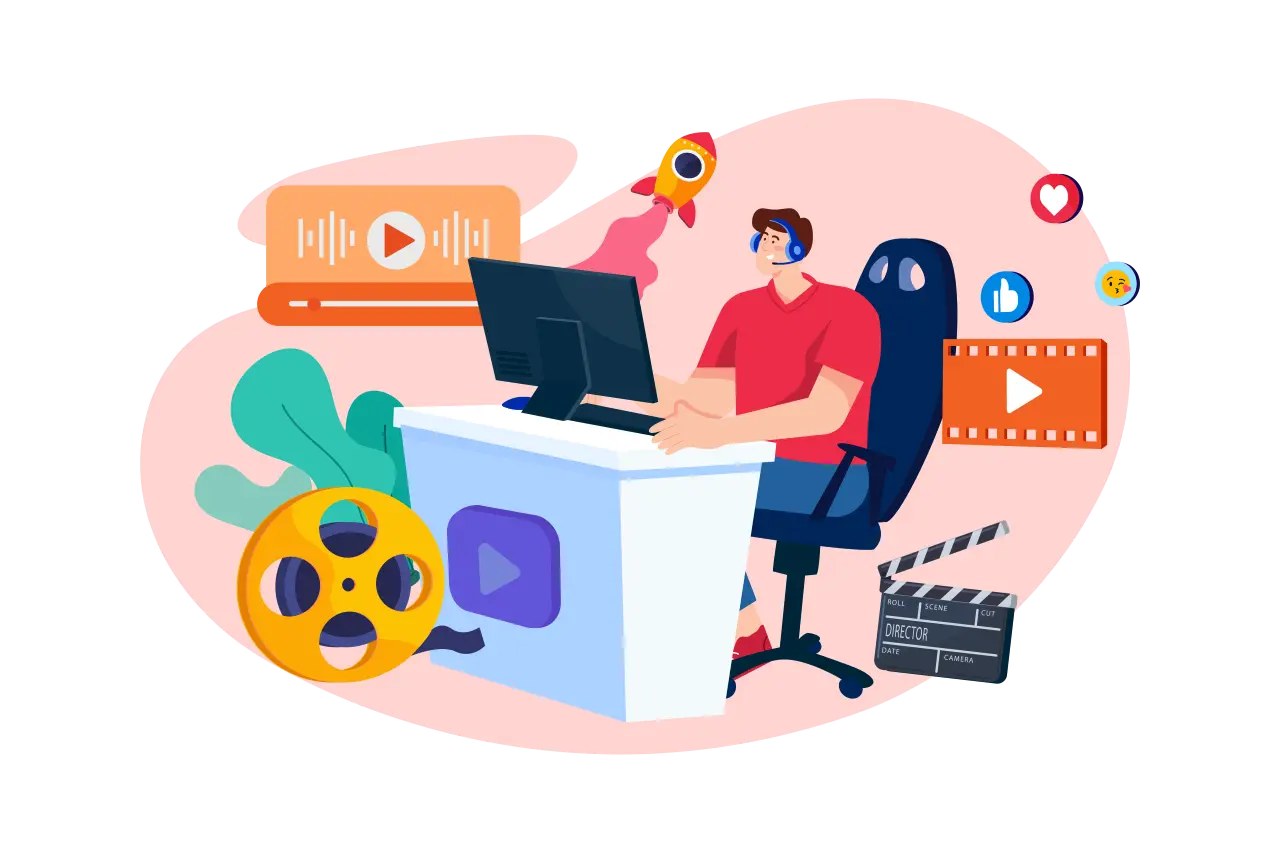Como todos sabemos, los gifs de texto son increíbles de ver y usar. Entonces, ¿te estás preguntando cómo crear un gif de texto? Si está encontrando una manera de crear un gif de texto, definitivamente está en el lugar correcto. Este blog va a hablar sobre cómo crear un gif de texto usando Mango Animate Text Video Maker.
¿Qué es Mango Animate Text Video Maker?
mango animado Creador de videos de texto es un maravilloso creador de videos de texto que puede convertir texto a video al instante. Es útil para hacer un gif de texto en un instante sin muchos problemas. Proporciona muchas plantillas de video de texto animado para que los usuarios elijan. En unos minutos, pueden crear un excelente gif de texto seleccionando, editando y embelleciendo.

Cómo crear un GIF de texto ¿Usando Text Video Maker?
Paso 1: Crear un nuevo proyecto
Abre Mango Animate Text Video Maker; seleccione una plantilla adecuada de una impresionante colección de plantillas de video de texto animado dentro del software. Cada plantilla preanimada presenta una animación tipográfica llamativa y un aspecto totalmente personalizable. O puede crear un nuevo proyecto haciendo clic en NUEVO. De esta manera, un programa de video de texto en blanco estará presente para usted.
Paso 2: Agregar o reemplazar el texto
Si elige una plantilla de gif de texto animado, debe usar su propio texto para reemplazar el texto preestablecido. Si está creando un gif de texto desde cero, tendrá que poner todo el texto en Text Video Maker. Mientras carga el texto en el software, debe personalizar el color del texto, la fuente y la profundidad según sus necesidades.

Paso 3: Animar
Después de poner el texto en el creador de videos de texto, anime su texto con un simple clic. Mango Animate Text Video Maker ofrece una variedad de animaciones de texto en movimiento excepcionales que pueden motivar el texto al instante. Hay muchos tipos de efectos de texto para elegir, como deslizamiento, rebote, efecto de escritura y más. Puede probar diferentes efectos y encontrar uno adecuado para aplicar al texto hasta que satisfaga sus necesidades.
Paso 4: Decorar
Para embellecer aún más el gif de texto, puede decorar el video. Text Video Maker proporciona abundantes íconos, como comida, emoji de expresión, personajes y elementos diarios, etc. Todos ellos se pueden utilizar con un solo clic. Seleccione cuidadosamente y descubra el más apropiado para el gif de texto, que realmente vivificaría el gif de texto. Si desea fortalecer todo el efecto del gif de texto, debe activar el efecto especial. Haga clic en el cuadro superior derecho y busque un efecto especial, elija uno increíble para aplicarlo al gif de texto. Finalmente, obtendrás tu propio gif de texto más impresionante.
Paso 5: Exportar
Asegúrese de que el gif de texto que cree sea satisfactorio y luego haga clic en EXPORTAR. En la ventana emergente, configure el formato de salida y otros parámetros, y finalmente presione SURE TO OUTPUT. El gif de texto estará presente en un minuto. Luego, puede compartir el gif de texto con amigos a su alrededor y personas de todo el mundo en varias redes sociales, como Facebook, Twitter, Instagram, mensajes de texto, correo electrónico y en todas partes.

General
Crear un gif de texto no es tan difícil como podría pensar. La clave es encontrar uno adecuado para utilizar. Text Video Maker es la mejor opción para mí. Simplemente agregue texto al editor de texto, anime y decore el gif de texto, finalmente imprímalo. Entonces es hora de disfrutar de la felicidad que te trae esta creatividad.